Telnet existe desde 1969. Telnet es originalmente una abreviatura de "Red de telecomunicaciones" y describe un protocolo del mundo TCP/IP con el que se pueden ejecutar comandos basados en texto en equipos remotos.
Usándolo, el usuario puede tener acceso remoto a la computadora remota usando la arquitectura cliente-servidor Telnet a través de la dirección IP. Un cliente telnet adecuado está disponible para casi todos los sistemas operativos. Todavía se usa para configurar hardware antiguo, especialmente dispositivos industriales y científicos para diagnosticar y resolver problemas técnicos.
¿Cómo funciona Telnet?
Telnet funciona en la arquitectura de conexión de Cliente y Servidor. Después de la instalación, el cliente comienza a establecer una conexión para una sesión con el comando “telnet ” y por seguridad, el usuario tiene que autenticarse con una contraseña. El puerto que usa para conectarse es el 23, sin embargo, es posible usar otros puertos estándar especificando el puerto de destino deseado además del nombre de la computadora o la dirección IP, tal como lo hacemos al conectar el sistema remoto a través de SSH. Una vez que se ha establecido la sesión, el protocolo transfiere la entrada de texto del cliente a la computadora remota. Los comandos se ejecutan allí y los resultados o mensajes de estado se devuelven al cliente en forma de texto.
Hoy en día, el protocolo Telnet se considera menos que SSH, ya que es en gran medida inseguro porque los datos intercambiados no están encriptados.
Instalar Telnet en Debian 11 Bullseye Linux
Aquellos que aún tengan alguna máquina que requiera Telnet para comunicarse remotamente pueden seguir los pasos dados para esta instalación de Telnet en Debian 11 Linux.
1. Actualizar comando
Actualice el caché del repositorio APT del sistema ejecutando el comando de actualización:
sudo apt update
2. Comando para instalar Telnet en Debian 11
Los paquetes para instalar Telnet están disponibles a través del repositorio base de Debian 11 Bullseye. Por lo tanto, simplemente use el comando dado para instalarlo usando el administrador de paquetes APT.
sudo apt install telnetd telnet
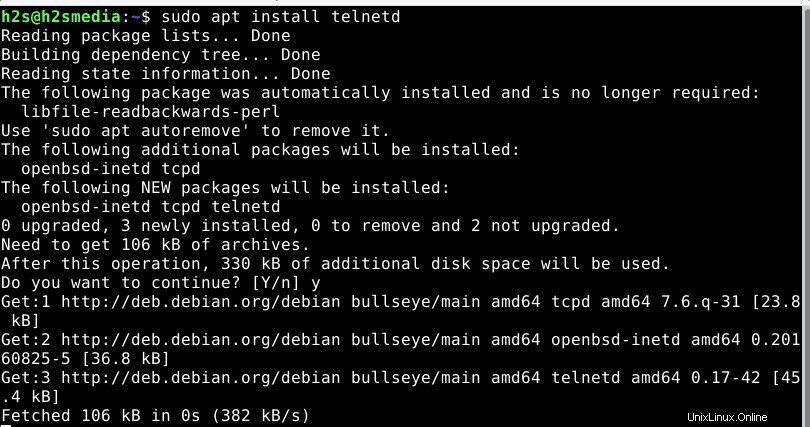
3. Consultar estado del servicio
Una vez que se completa la instalación, puede usar el comando de estado para verificar que el servicio Telnet se esté ejecutando en segundo plano sin ningún error.
systemctl status inetd
Para iniciar o habilitar:
sudo systemctl status inetd
sudo systemctl enable inetd

4. Abra el puerto 23 en Debian 11 Linux
En caso de que tenga Firewall instalado y habilitado en su Debian 11, abra el puerto 23 para permitir que Telnet se conecte a computadoras remotas. Si no tiene un firewall y desea instalarlo, consulte:Instalar y configurar UFW en Debian 11
sudo ufw allow 23/tcp
Mientras que los servidores Debian 11 en servicios en la nube, los usuarios deben abrir el puerto 23 en el firewall de la red de su proveedor de servicios en lugar del sistema operativo.
5. Herramienta de comando Telnet
Para usar el cliente Telnet shell en Debian 11 donde lo instaló, simplemente ejecute el comando dado:
telnet
Después del comando anterior usa h para obtener una lista de todas las opciones que se pueden usar con él.
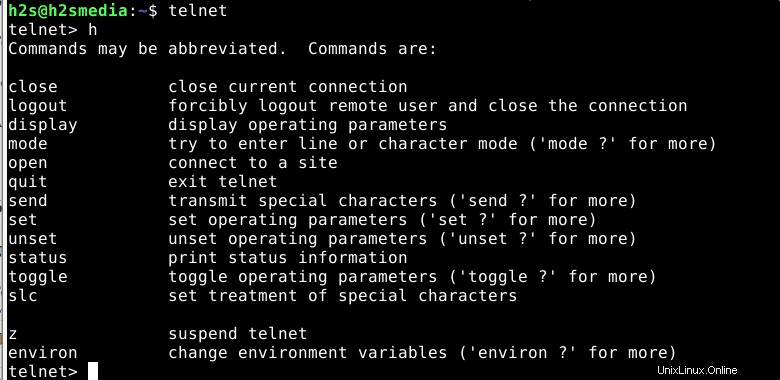
6. Acceder al servidor Telnet remoto
Ahora, puede acceder al servidor Debian 11 de forma remota usando el cliente Telnet en su máquina local o viceversa.
Por ejemplo, supongamos que estoy usando Oracle Linux (sistema operativo basado en RHEL) y quiero acceder a Debian 11 de forma remota a través de telnet. Luego, primero se debe instalar el cliente en mi Oracle Linux local y la parte del servidor en Debian remoto, lo cual hicimos anteriormente.
sudo dnf install telnet
Luego use la sintaxis dada:
telnet your-debian-server-ip
Por ejemplo, si la dirección IP es 192.168.1.41, el comando será:
telnet 192.168.1.42
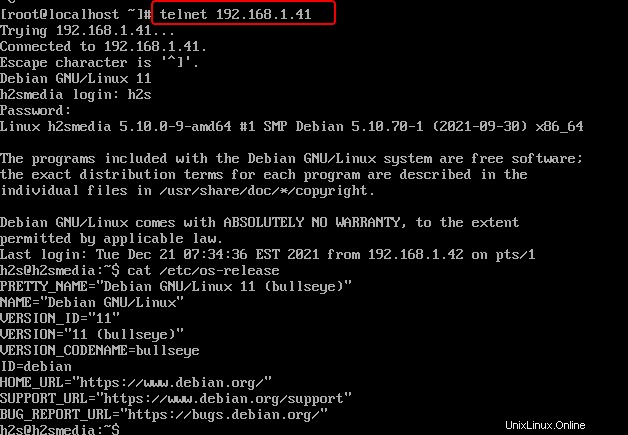
Y lo mismo se puede hacer desde Debian si se ha instalado Telnet en Oracle o cualquier otro Linux.
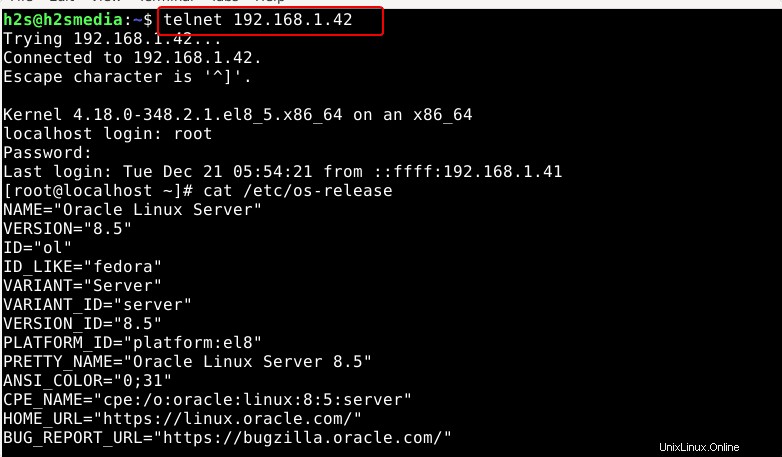
Para salir simplemente escriba:
exit